3.2편-PyQt 버튼 예제(ChatGPT 활용)
천리길도 한걸음 부터라고 했습니다.
간단하게 버튼을 클릭하면 메시지를 출력하는 예제를 만들겠습니다.
추후 시스템 트레이딩 제작 시 [매수] [매도] 동작 모두 버튼을 클릭하고 이에 대해 매수, 매도 동작이 이루어지는 것입니다.
그러므로 버튼을 생성하고 이에 대해 동작을 이루게 하는 것은 기본입니다.
자~~ 그럼 고고씽~~~
1) 버튼 예제 생성
PyQt 로 버튼 예제를 만들기 위해서는 PyQt 를 공부해야 합니다.
그런데 요즘은 그럴 필요가 없습니다.
ChatGPT 라는 마법의 지니 같은 인공지능이 존재하잖아요.
신밧드의 모험을 보면 지니가 있잖아요.
신밧드가 마술램프 지니를 얻고 인생이 달라지잖아요.
공주랑 결혼도 하구요.
지니가 소원 중에 몇가지 빼곤 다들어주잤아요.
ChatGPT 도 비슷한 것 같아요.
우리가 질문을 하면 몇가지 빼곤 잘 만들어줘요.
그리고 공짜예요~ 공짜~~
유료 ChatGPT 도 있지만 무료도 충분하답니다.
PyQt 코드도 어렵게 공부할 필요 없어요.
그냥 질문하는 법만 알면 됩니다.
chatgpt.com 에 접속합니다.
다음 질문을 합니다.
pyqt5 를 간단하게 "시스템 트레이딩" 이라는 버튼을 클릭하면 "시스템 트레이딩 화이팅!" 라는 메시지 팝업을 출력하는 예제를 만들고 주석도 추가해주세요.그러면 아래와 같이 짜잔~~~ 답변을 해주네요.

위 코드는 [시스템 트레이딩]이라는 버튼을 생성하고 버튼 클릭 시 "시스템 트레이딩 화이팅!" 이라는 메시지를 출력합니다.
c 드라이브에 jbtrader 라는 폴더를 생성합니다.
메모장으로 다음 코드를 pyqt01.py 라는 파일명으로 만듭니다.
파일명은 다른 이름으로 변경을 해도 됩니다.
파일 전체 경로 : c:\jbtrader\ pyqt01.py
import sys
from PyQt5.QtWidgets import QApplication, QWidget, QPushButton, QMessageBox
class MyApp(QWidget):
def __init__(self):
super().__init__()
self.initUI()
def initUI(self):
# 버튼 생성 및 설정
self.btn = QPushButton('시스템 트레이딩', self)
self.btn.setGeometry(50, 50, 200, 50) # 위치 (x, y) 및 크기 (width, height) 설정
self.btn.clicked.connect(self.showMessage) # 버튼 클릭 시 showMessage 함수 실행
# 창 설정
self.setWindowTitle('PyQt5 버튼 예제')
self.setGeometry(300, 300, 300, 200) # 창의 위치 및 크기 설정
self.show()
def showMessage(self):
# 메시지 박스 출력
QMessageBox.information(self, '알림', '시스템 트레이딩 화이팅!')
if __name__ == '__main__':
app = QApplication(sys.argv) # QApplication 객체 생성
ex = MyApp() # MyApp 인스턴스 생성 및 실행
sys.exit(app.exec_()) # 이벤트 루프 실행
2) 실행
conda 가상 환경을 활성화하고 위 예제를 실행합니다.
conda activate py38_32
python c:\jbtrader\pyqt01.py워때유~~ 참~~ 쉽쥬~~~
3) 실행 결과
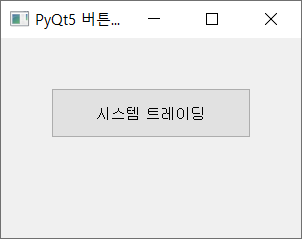

4) 에러 대처 방법
만약 PyQt5 패키지가 없다는 에러가 나오면 전편에 있는 PyQt 패키지 설치를 다시 한번 실행해보시기 바랍니다.